# 流程配置
表单和流程都已建立完毕,接下来我们需要配置一下字段。
# 数据类型
首先我们需要设置一下字段的数据类型。
根据需求申请人应该是User类型,时间段的两个字段是date类型,请假事由是string类型,请假类型只有固定的几种,应该是代码类型。
点击Projects菜单案例目录中的快速上手流程当前版本(Version 20230203-095946),展开的菜单项中点击Fields & Controls,右边窗口会出现字段列表,将每个字段的Type栏位设置为对应的数据类型
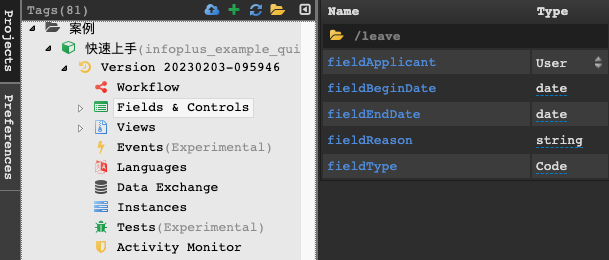
# 渲染类型
渲染类型即表单上显示的控件类型。
根据填表要求,申请人字段由于填表时已经确定就是当前填表人,不能再修改为他人,所以申请人应该是个标签;时间段两个字段是日期控件;请假类型从固定的几个值选取,所以可以是个下拉框;请假事由可以填写多行,所以是个大文本框。
菜单项中点击Fields & Controls后,在字段列表中配置每个字段的渲染类型如图。
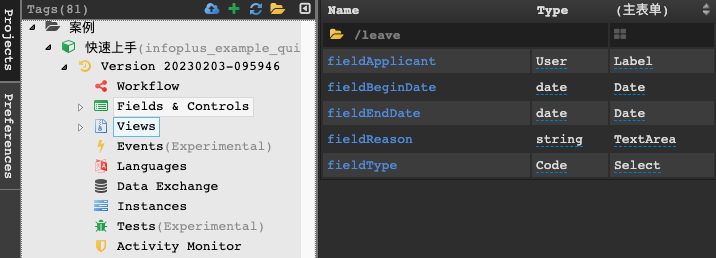
# 必填
目前表单中的可编辑项都是必须填写的,以fieldType为例说明,其余字段都做相同操作即可。
点击字段列表中的fieldType,字段列表右边会出现属性窗口,将ValidateNotNull设置为true,将ShowNotNullMark设置为Before Label。ValidateNotNull即是否设置为必填,ShowNotNullMark的作用为设置必填标记(默认为红色*号)在表单中自动出现的位置,Before Label即显示在标签前。
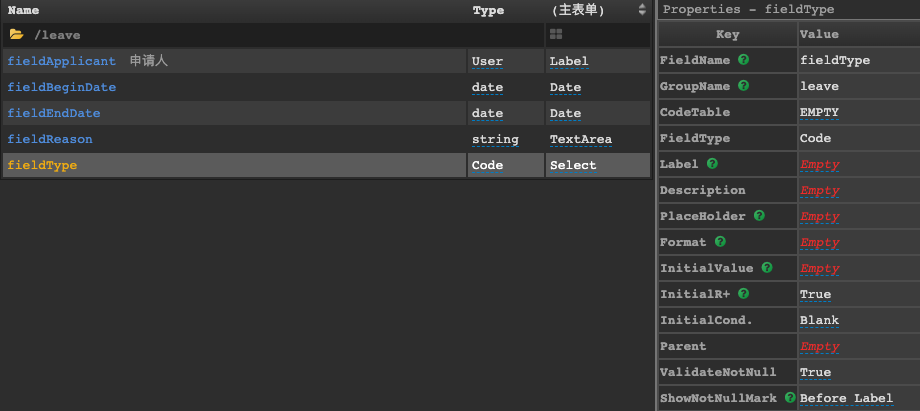
# 初值
表单字段中申请人需要在初始化时候设置为当前填表人,选中fieldApplicant字段,在属性窗口设置InitialValue为${_VAR_OWNER_ACCOUNT},这个表单内置变量表示流程发起人的账号。
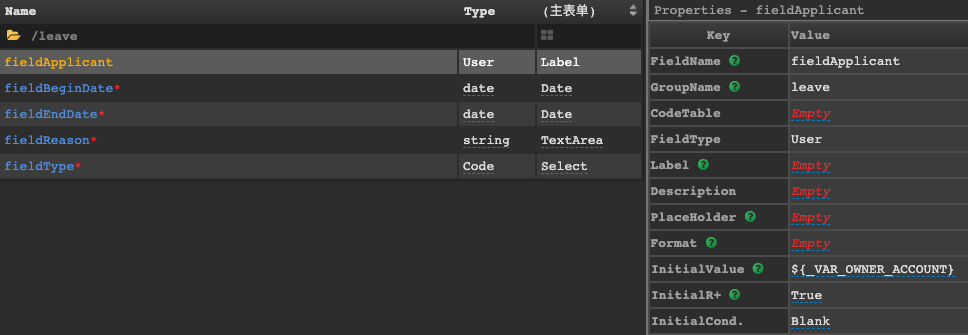
# 代码表
请假类型字段数据类型为代码表,在配置代码表之前需要先建立这个代码表。
点击Preferences菜单,在展开的菜单项Enterprise中点击Codes,此时右边界面会出现所有有权限的代码表。流程需要的代码表请假类型已经建好,可以在点案例分类后点击example_leave_type链接查看如下图,代码表的维护可参考此处。
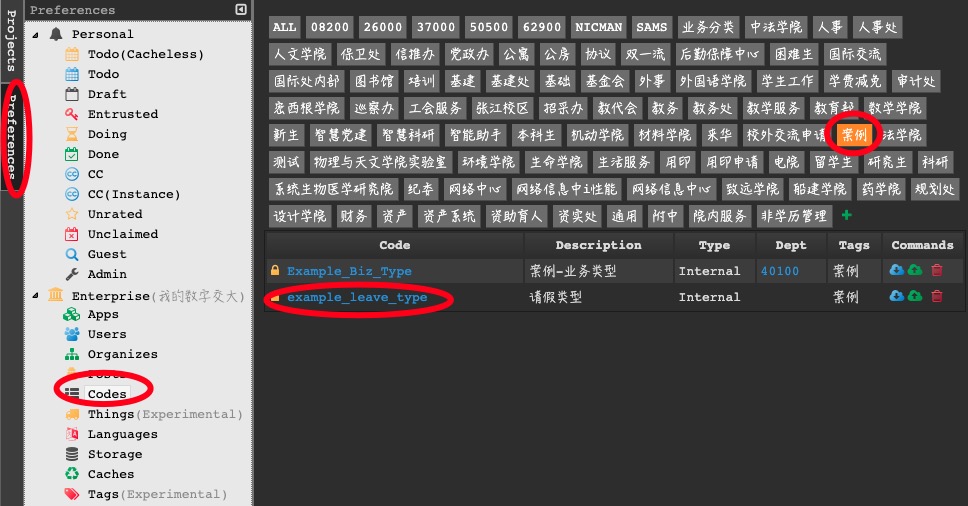
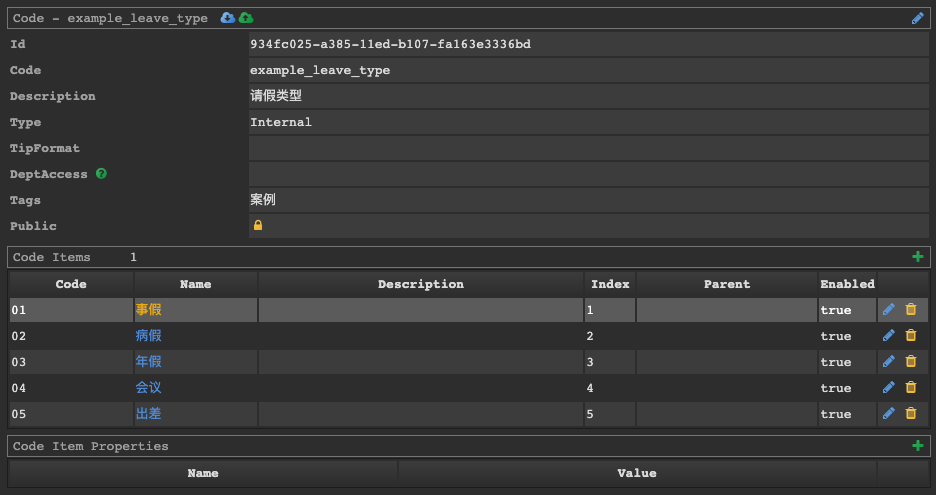
注意这个代码表的类型为Internal,即内部代码表,Tags分类为"案例",下面有5个代码项。
切换回Projects菜单,点开流程的字段列表,点击fieldType,在属性窗口的CodeTable项输入请假类型,从带出来的几个请假类型代码表中选中案例目录下的这个。
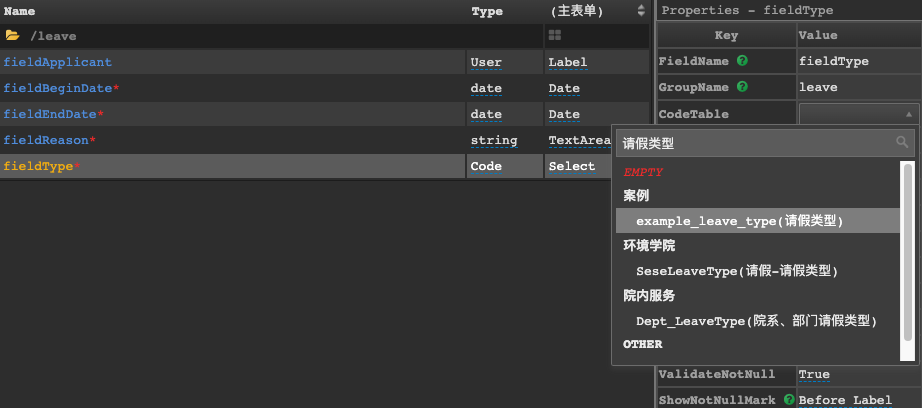
# 提示
每个可输入控件可设置PlaceHolder在控件内容为空时可现实一段提示信息。我们将表单身上的字段逐一设置PlaceHolder属性。
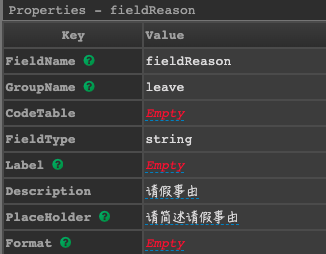
设置好后表单显示效果如下
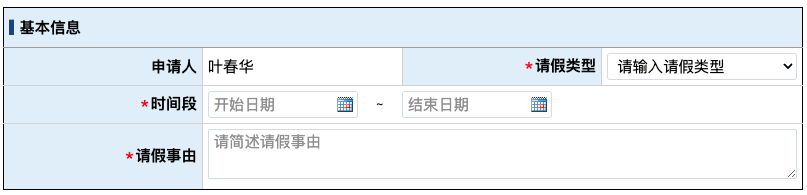
# 字段描述
为了将来维护方便,每个字段都要加上描述,点各字段在属性窗口的Description项输入对应的字段说明,都输入完毕后字段说明会出现在字段列表里。
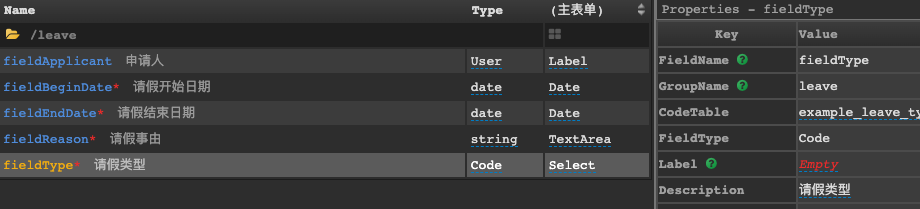
好了,我们的流程基本都配置完毕了,可以开始调试运行了。